完全初心者のためのターミナル入門 3(viでテキスト編集)
前回の記事で、コンピュータ内を自由に行き来できるようになった。
しかし、ただ行き来しているだけではしょうがない。
今回はファイルの編集方法を学ぶ。
ターミナルにはviというテキストエディタが標準で搭載されているのでこれを使ってファイルを編集しよう。
今回は、間違えてファイルを書き換えてしまわないように、練習用のファイルを作る。
cd でホームに戻ってから、
vi hellovi
と打ってみよう。helloviという名前のファイルが存在しなければ、helloviという名前のファイルが生成され、同時にviが立ち上がる
できたてなので、何も無い空のファイルだ。
viには、コマンドモードとインサートモードという二つのモードがある。
コマンドモードはコマンドを使えるモードで、インサートモードは、実際にファイルを書き換えるモードだ。
立ち上がった時のviはコマンドモードなので、
iキー
を押して、インサートモードに入る。
すると、画面の一番下に
しかし、ただ行き来しているだけではしょうがない。
今回はファイルの編集方法を学ぶ。
ターミナルにはviというテキストエディタが標準で搭載されているのでこれを使ってファイルを編集しよう。
今回は、間違えてファイルを書き換えてしまわないように、練習用のファイルを作る。
cd でホームに戻ってから、
vi hellovi
と打ってみよう。helloviという名前のファイルが存在しなければ、helloviという名前のファイルが生成され、同時にviが立ち上がる
できたてなので、何も無い空のファイルだ。
viには、コマンドモードとインサートモードという二つのモードがある。
コマンドモードはコマンドを使えるモードで、インサートモードは、実際にファイルを書き換えるモードだ。
立ち上がった時のviはコマンドモードなので、
iキー
を押して、インサートモードに入る。
すると、画面の一番下に
-- INSERT --
と表示されるだろう。
この状態では、普通のテキストエディタのように、文章を編集できる。
試しに何かを書いてみよう。
書き終わったら、escでインサートモードから抜けて、コマンドモードに戻る事が出来る。
下のinsertの文字が消えたのを確認出来ただろうか。
さて、編集をしたら、今度は保存しよう。
コマンドモードである事を確認して、
:w
と打ってreturnする(コマンドは一番下の行に表示される)
すると、
もう一度、vi hellovi と打って保存されているか確かめてみよう。
これでとりあえずviを使ってファイルを書き換える事が出来るようになった。
試しに何かを書いてみよう。
書き終わったら、escでインサートモードから抜けて、コマンドモードに戻る事が出来る。
下のinsertの文字が消えたのを確認出来ただろうか。
さて、編集をしたら、今度は保存しよう。
コマンドモードである事を確認して、
:w
と打ってreturnする(コマンドは一番下の行に表示される)
すると、
"hellovi" [New] 4L, 10C written
と一番下に出てきて、書き込まれた事がわかる。
基本的にコマンドは":"(コロン)から始まる。
変更を保存したので、viを終了しよう。
終了のコマンドは、
:q
だ。
もとの画面に戻って来れただろうか。
保存と終了のコマンドは、
:wq
として、同時に実行する事も出来る。非常によく使うので覚えておこう。
もう一度、vi hellovi と打って保存されているか確かめてみよう。
また、保存せずに終了するときは、
:q!
とすると、変更を保存せずに、viを終了する事が出来る。
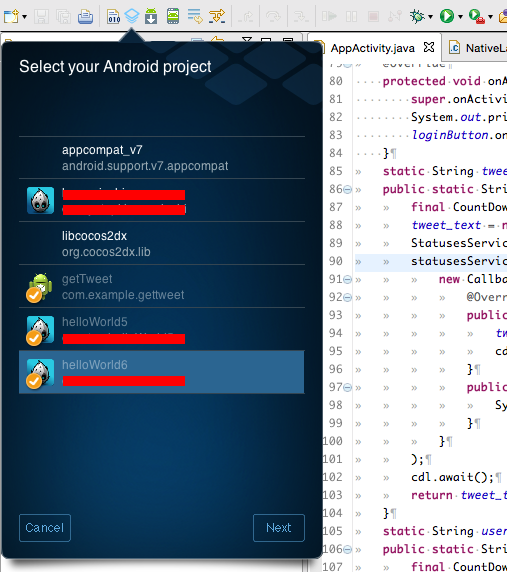
コメント